QTECH QDSL-1040WU rev.2
WiFi роутерQDSL-1040WU rev.2 И QBR-2041WW от MTC (Q-TECH) - настройка и инструкция на русском языке.
Галерея
Для просмотра всех изображений нажмите на кнопки прокрутки
Ссылка для скачивания
Инструкция по эксплуатации и руководство пользователя для QTECH QDSL-1040WU rev.2
Другие инструкции и файлы
Другие инструкции
Дополнительные файлы (драйверы, прошивки и прочее)
tclinux-1.2.0_mts.bin - (6.2 mb) прошивка версии 1.2.0 для QDSL-1040WU rev.2
Cервис-мануал
Информация
QDSL-1040WU rev.2 - wifi роутер от Q-TECH выпускаемый под маркой МТС. Довольно симпатичный дизайн, имеет внутреннюю антенну и достаточно высокий функционал. Максимальная скорость 150 мб/с. Имеется возможность подключения Ethernet, ADSL или 3G/4G интернета, принтера, а также создать сетевое хранилище через USB разъем. Прошивка для данного устройства.
Настройка QDSL-1040WU rev.2
Рассмотрим настройку МТС (Q-TECH) роутера QDSL-1040WU rev.2 через PPPoE ETHERNET соединение.
- Заходим Веб интерфейс роутера через браузер по адресу 192.168.1.1 предварительно подключившись к роутеру через кабель. Кабель подключаем в lan 4, так как на lan 2 и lan 3 может быть отключен DHCP, а lan 1 мы настроим как wan порт. Логин и пароль доступа - admin-admin.
- Указываем новый пароль для доступа web интерфейс, заново логинимся, используя новый пароль
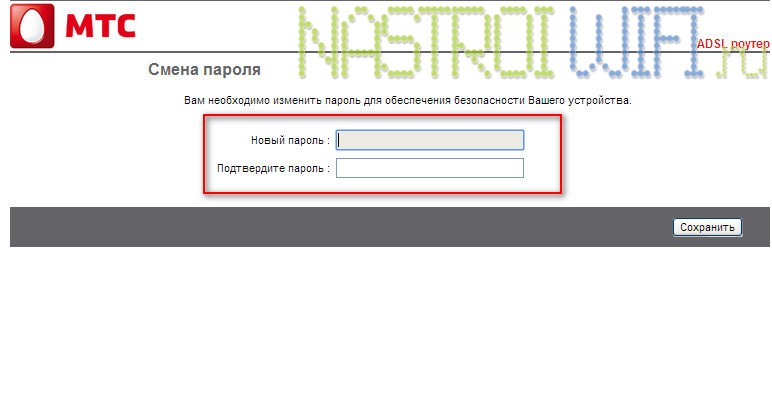
- Заново набираем адрес 192.168.1.1 чтобы выйти из мастера настроек.
- В некоторых прошивках может отсутствовать пункт, который дает возможность использовать lan порт
в качестве wan порта, поэтому обновляем прошивку от QBR-2041WW по этой ссылке.
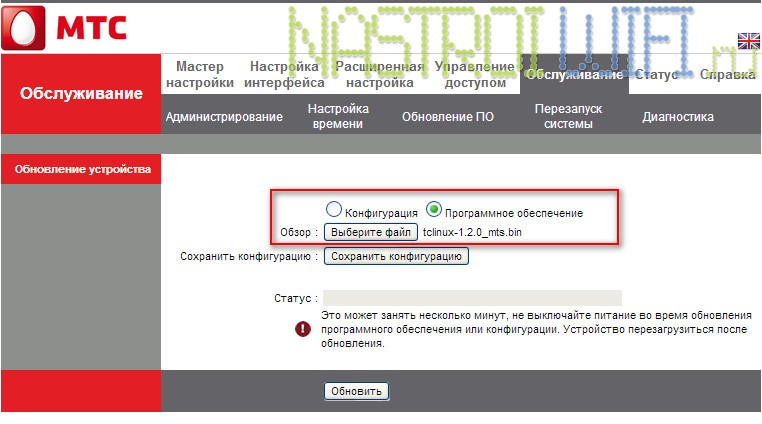
- Заходим в настройки интерфейса во вкладку "Интернет". Выбираем режим передачи - Ethernet. Выбираем Порт WAN-интерфейса - "LAN1".
Не забываем включить статус 1-го сервиса
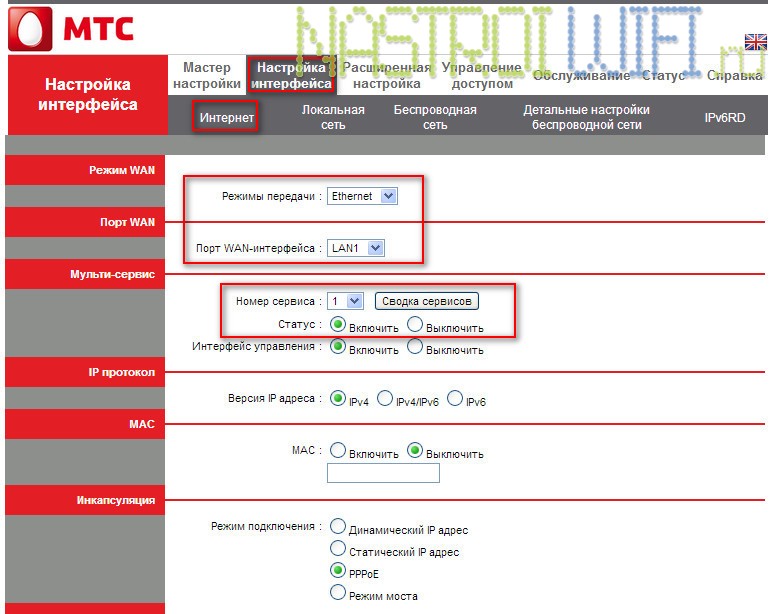
- Указываем Логин-пароль PPPoE соединения и сохраняем.
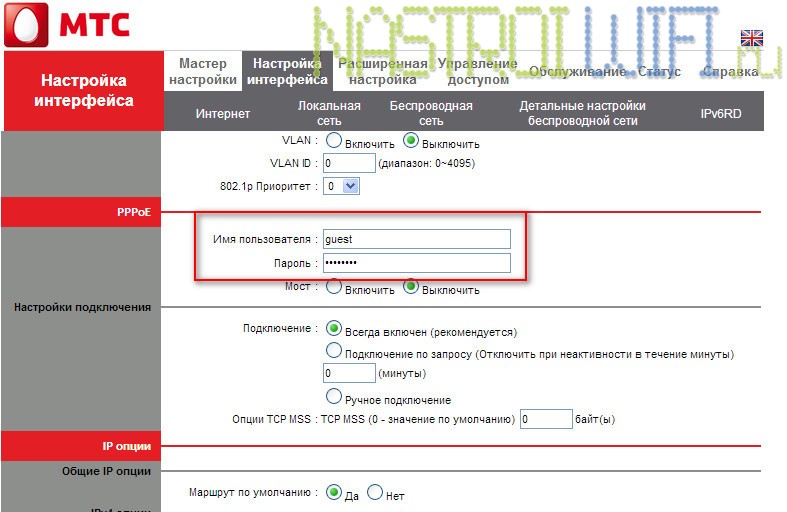
- Переходим во вкладку "Локальная сеть" и включаем DHCP на портах Lan 2 и Lan 3, если они отключены.
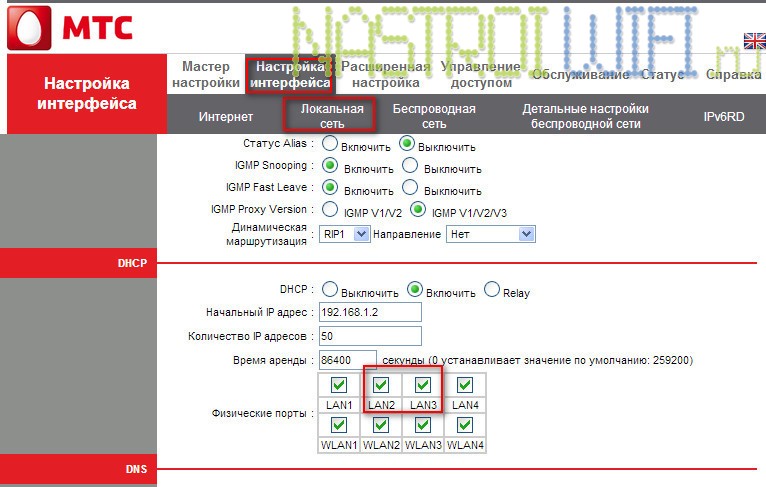
- И заключительный шаг - указываем имя wifi и ключ к нему во вкладке "Беспроводная сеть". В поле "SSID" указываем имя, а в поле
"Pre-Shared key" пароль к нему. Тип аутентификации ставим - WPAPSKWPA2PSK.
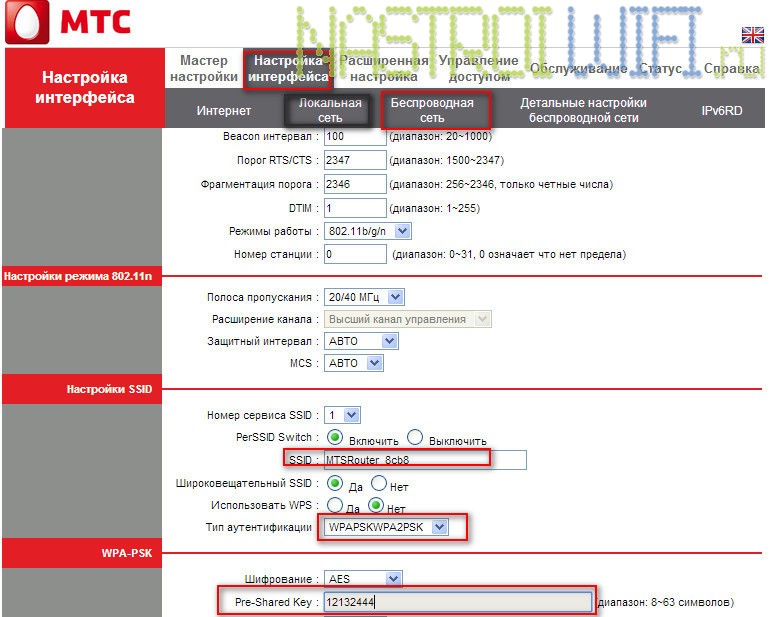
Комментарии
Не пишите пустых фраз!










